有线使用正常,为什么无线上不了网
![]()
设置好路由器后,有线连接路由器的终端都可以正常上网,无线连接的终端不能上网,但无线终端上面的无线网络连接是已连接的状态。
如果无线终端连接不上路由器的信号,请参考:无线搜索到信号连不上?
![]()
![]()
无线终端上的无线网络连接虽然显示已连接,但实际和路由器是不通的。
解决方法:建议删除无线终端上面的无线配置文件,重新搜索并连接路由器的无线信号。请参考:删除无线配置文件的方法
![]()
无线终端上配置的IP地址等网络参数不正确。
解决方法:将无线终端的网络参数设置为自动获取,如果您不清楚如何设置无线终端自动获取IP地址,请点击参考文档。
如果电脑已经是自动获取IP地址,但获取到的IP地址为169.254.x.x,请把电脑对应的 无线连接 禁用后再启用。
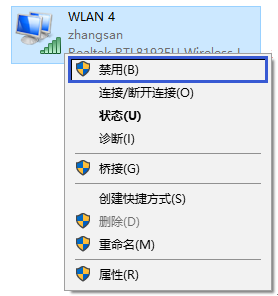
注意:如果路由器DHCP服务器是处于 不启用 状态,需要手动给电脑配置正确的IP地址、子网掩码、网关和DNS信息。
![]()
路由器里面开启了家长控制、行为管理功能,限制了内网终端的上网权限。建议关闭家长控制、行为管理功能。设置方法如下:
1、关闭家长控制
登录路由器管理界面,点击 高级设置 >> 上网控制 >> 家长控制,将 家长控制 的开关拨动到右边 OFF 的位置,如下:
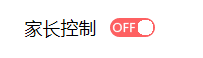
2、关闭行为管理
点击 高级设置 >> 上网控制 >> 行为管理,将 行为管理 的开关拨动到右边 OFF 的位置,如下:
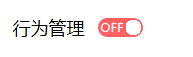
完成上述操作,可尝试打开网页测试上网。
![]()
距离较远或者障碍物导致无线信号太弱,或者是无线干扰比较严重,都可能会导致无线终端上网不正常。
解决办法:可以将无线终端和路由器放近点,尽量避开障碍物;无线路由器及上网终端设备尽量远离无线干扰设备,如微波炉、无绳电话、无线鼠标等。
如果周围其他无线路由器较多,可以尝试修改无线路由器的信道,修改信道的方法为:登录路由器的管理界面,点击 高级设置 >> 无线设置 >> 主人网络,将 信道 固定,点击 保存 即可。建议分别使用为1、6、11信道尝试,如下图所示:

![]()
A. 更换浏览器
可以尝试更换Google Chrome、Firefox、360浏览器、百度或QQ浏览器等尝试。
B. 更换无线终端
尝试更换其他的无线终端对比测试,如果其他的无线终端可以上网,那么可能是该无线终端的问题(可以连接其他的无线路由器上网进行确认),如果其他无线终端也不能上网,可以尝试将路由器复位重新设置。





 粤公网安备 44030502003304号
粤公网安备 44030502003304号